Hh.exe는 Microsoft HTML 도움말 시스템과 연결되어 있습니다.
- Hh.exe는 Microsoft HTML 도움말 뷰어의 핵심 구성 요소입니다.
- 이를 통해 다양한 응용 프로그램 및 프로그램에서 상황에 맞는 도움말에 액세스할 수 있습니다.

엑스다운로드 파일을 클릭하여 설치
- Fortect 다운로드 및 설치 당신의 PC에.
- 도구의 스캔 프로세스 시작 문제의 원인이 되는 손상된 파일을 찾습니다.
- 마우스 오른쪽 버튼으로 클릭 복구 시작 도구가 고정 알고리즘을 시작할 수 있도록 합니다.
- 다음에서 Fortect를 다운로드했습니다. 0 이번 달 독자 여러분.
컴퓨터에서 hh.exe라는 파일을 발견하고 그 기능이 궁금하다면 이 가이드가 도움이 될 수 있습니다!
이 실행 파일, 용도, 컴퓨터에서 제거해도 안전한지 여부, 필요한 경우 제거하는 단계에 대해 설명합니다.
hh.exe 란 무엇입니까?
Hh.exe는 Microsoft HTML 도움말 시스템과 관련된 적법한 실행 파일입니다. Windows 운영 체제에서 HTML 도움말 파일(.chm)을 시작하고 관리하는 일을 주로 담당합니다.
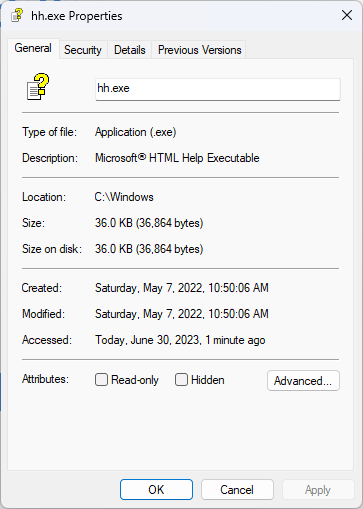
HTML 도움말 시스템은 대화형 도움말 문서, 자습서 및 사용자 가이드를 만들고 표시하는 데 사용되는 플랫폼입니다.
HTML 도움말 파일을 실행하기 위한 필수 시스템 파일이지만 맬웨어나 악성 프로그램이 유사한 파일 이름으로 위장하는 것은 드문 일이 아닙니다.
이 파일이 다음 위치에 없으면 기음:\윈도우, 악의적 일 수 있습니다. 따라서 이를 제거하려면 다음을 사용하여 정밀 스캔을 실행하는 것이 좋습니다. 평판이 좋은 바이러스 백신 또는 맬웨어 방지 도구.
hh.exe를 제거해야 합니까?
hh.exe를 포함한 모든 비시스템 프로세스는 운영 체제의 정상 작동에 중요하지 않으므로 중지할 수 있습니다.
그러나 Windows 파일에 대해 모두 알지 못하는 경우 Windows 파일을 수정하거나 삭제하지 않는 것이 좋습니다. 파일 손상 및 기타 성능 문제를 방지하려면 다음을 확인해야 합니다. 시스템이 업데이트되었습니다 최신 서비스 팩 및 보안 업데이트로.
합법적인 경우 hh.exe는 무해한 것으로 간주됩니다. 따라서 삭제하거나 비활성화할 필요가 없습니다. HTML 도움말 시스템과 관련된 문제가 있거나 hh.exe에서 비정상적인 동작이 발생하는 경우 컴퓨터에서 제거할 수 있습니다. 그렇게 하려면 다음 섹션으로 이동하십시오.
어떻게 hh.exe를 제거할 수 있습니까?
hh.exe 프로세스를 제거하기 전에 다음 전제 조건을 고려하는 것이 중요합니다.
- Windows가 업데이트되었는지 확인하십시오.
- 관리자 계정을 사용하여 로그인했는지 확인하십시오.
- 만들기 컴퓨터 백업.
이러한 확인을 마치면 프로세스를 제거하는 단계로 이동합니다. 완료하려면 동일한 순서로 언급된 단계를 따라야 합니다.
1. 프로세스 중지
- 누르다 Ctrl 키 + 옮기다 + Esc 를 열려면 작업 관리앱.
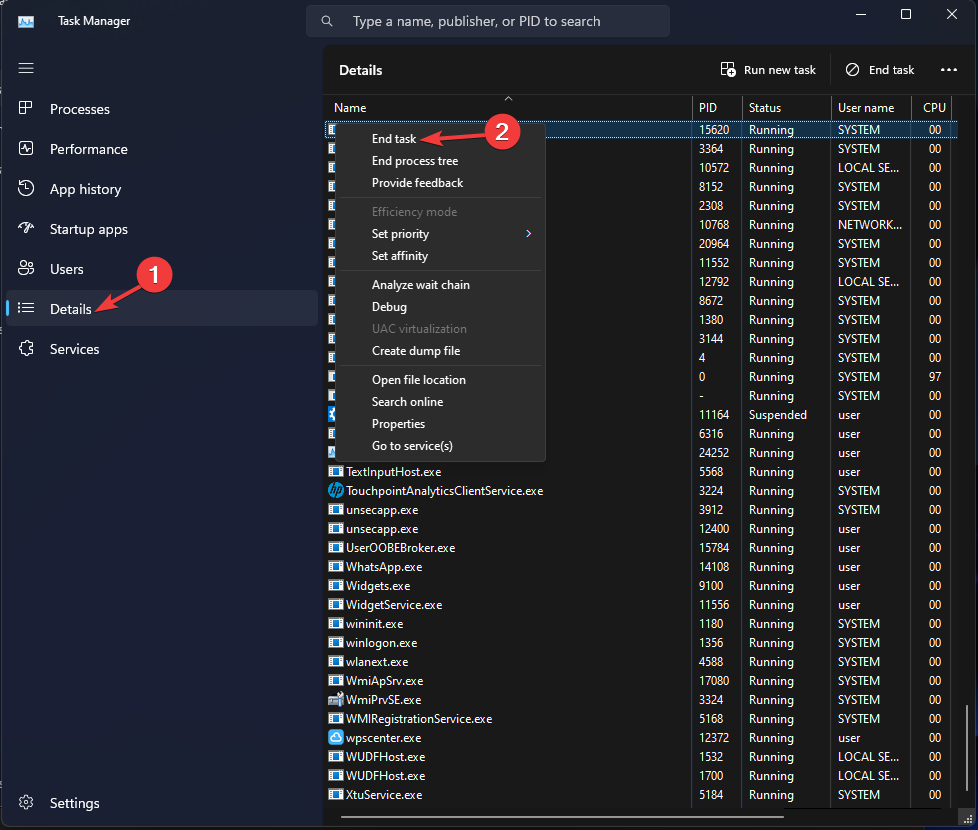
- 로 이동 세부 탭을 클릭하고 마우스 오른쪽 버튼으로 hh.exe, 그런 다음 선택 작업 끝내기.
- 런타임 오류 8020: 통신 장치 읽기 오류 [수정]
- Utweb.exe은(는) 무엇이고 시스템 오류는 어떻게 해결하나요?
- Main.exe은(는) 무엇이고 오류는 어떻게 해결하죠?
- Install.res.1028.dll은 무엇이며 삭제해야 합니까?
- Rockstar 런처가 작동하지 않습니까? 신속하게 문제를 해결하는 8가지 방법
2. hh.exe 파일을 삭제합니다.
- 누르다 윈도우 + 이자형 를 열려면 파일 탐색기 창문.
- 다음 경로로 이동합니다.
기음:\윈도우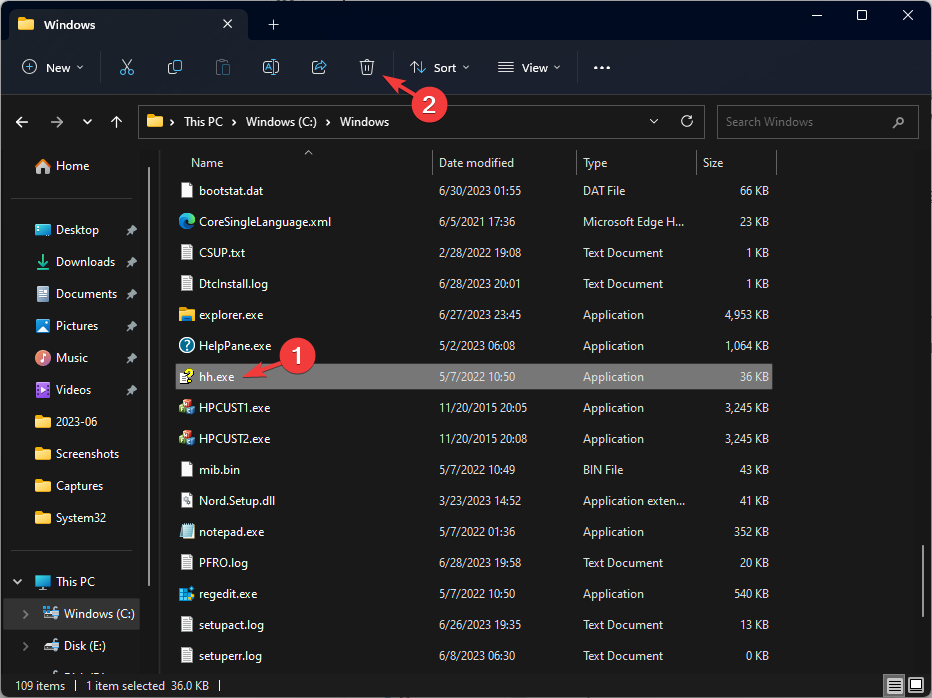
- 선택 hh.exe 그리고 클릭 삭제 제거하려면 버튼을 누르십시오.
파일을 제거하는 데 문제가 있는 경우 다음을 수행할 수 있습니다. 안전 모드로 들어가기 다시 시도하십시오.
따라서 다음은 hh.exe 파일을 제거하기 위해 따를 수 있는 단계입니다. 질문이나 제안 사항이 있으면 아래 의견 섹션에 자유롭게 언급하십시오.
여전히 문제가 발생합니까?
후원
위의 제안으로 문제가 해결되지 않으면 컴퓨터에 더 심각한 Windows 문제가 발생할 수 있습니다. 다음과 같은 올인원 솔루션을 선택하는 것이 좋습니다. 요새 문제를 효율적으로 해결합니다. 설치 후 다음을 클릭하십시오. 보기 및 수정 버튼을 누른 다음 수리를 시작하십시오.


